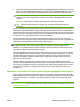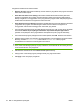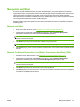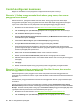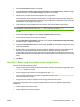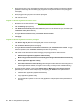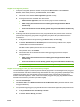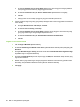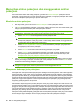HP CM8060/CM8050 Color MFP with Edgeline Technology - Panduan Administrator Sistem
9. Jika Anda menginginkan pembatasan halaman, pilih Page Limit [Batas Halaman] dari menu buka-
bawah, masukkan Total Page Limit [Batas Total Halaman] dan Color Page Limit [Batas Halaman
Berwarna] untuk setiap pengguna yang ditetapkan ke perizinan tersebut, kemudian klik OK.
CATATAN: Batas halaman untuk perizinan administrator perangkat tidak dapat diubah. Batas
halaman untuk perizinan administrator perangkat selalu diatur ke No Page Limit [Tiada Batas
Halaman].
CATATAN: Batas halaman berwarna tidak boleh lebih dari batas total halaman.
TIPS: Anda juga dapat menambah, mengedit, atau menghapus pengabaian pengguna
sementara.
Pengguna diizinkan untuk menyelesaikan pekerjaan cetak asalkan paling tidak tersisa satu halaman
dalam batas yang telah ditetapkan, sekalipun pekerjaan tersebut melampaui batas yang ditetapkan.
Setelah melampaui batas, pengguna tidak dapat mencetak pekerjaan hingga interval pengaturan ulang
batasan berlalu (dan pemakaian tersebut secara otomatis diatur ulang) atau administrator perangkat
memperbarui atau mengesampingkan batas yang telah ditetapkan.
Untuk memperbarui batas, administrator perangkat dapat mengubah batas perizinan bagi setiap
pengguna atau grup pengguna jaringan, atau membuat pengabaian sementara untuk mengubah batas
total halaman dan batas halaman berwarna bagi setiap pengguna.
CATATAN: Disarankan agar perangkat dikonfigurasi sedemikian rupa agar pengguna harus
mendaftar masuk dulu untuk dapat mengoperasikan perangkat dari panel kontrol bila batasan
diaktifkan. Ini memastikan batasan halaman diterapkan, dan data pemakaian dicatat dengan benar,
untuk setiap pengguna atau grup pengguna jaringan.
Dari tab Limits [Batasan] Anda dapat melihat atau mengekspor laporan yang berisi data pemakaian
yang telah dikaitkan dengan setiap pengguna. Laporan ini dapat diekspor sebagai file .cvs. Jika data
pemakaian bagi setiap pengguna muncul pada laporan sebelumnya namun bukan pada laporan
sekarang, kemungkinan pengguna tersebut belum menggunakan perangkat selama dua interval
pelacakan pemakaian terakhir.
Jika warna dibatasi, perangkat akan memeriksa nama pengguna yang dikaitkan dengan setiap
pekerjaan. Jika pembatasan dikenakan untuk pengguna itu, perangkat secara otomatis akan mencetak
sesuai dengan pembatasan. Misalnya, jika pengguna telah melebihi batas halaman berwarna namun
bukan batas total halaman, perangkat secara otomatis akan mencetak dalam hitam-putih untuk
pengguna itu.
Membatasi pencetakan berwarna untuk program perangkat lunak tertentu
Selain untuk membatasi warna berdasarkan perizinan, Anda dapat menggunakan bagian Print Job
Color Control [Kontrol Warna Pekerjaan Cetak] untuk membatasi pencetakan berwarna untuk program
perangkat lunak tertentu. Anda dapat menerapkan pengaturan kualitas warna tertentu bagi setiap
program.
TIPS: Jika Anda ingin membatasi warna bagi sebagian besar program, aturlah kualitas warna General
Office [Kantor Umum] sebagai standar, dan pilih program tertentu yang memungkinkan kualitas warna
Professional [Profesional].
IDWW Membatasi penggunaan warna 77